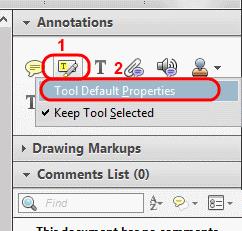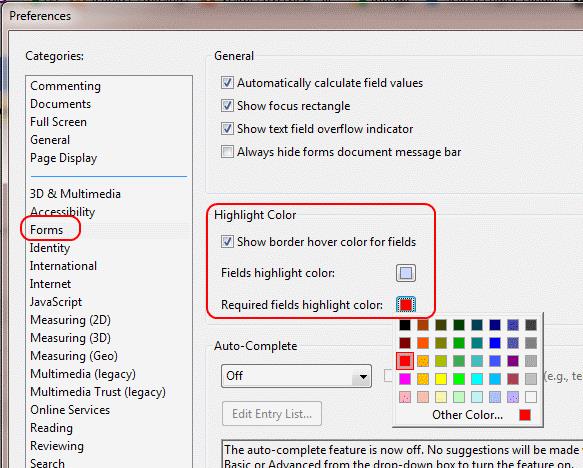Якщо вам не подобається колір, який Adobe Reader використовує під час виділення тексту, ви можете змінити його на потрібний за допомогою цього посібника.
Виділіть текст
Відкрийте документ за допомогою « Adobe Reader ».
Виберіть « Перегляд » > « Коментар » > « Анотації ».
Параметри « Анотації » відображаються на правій панелі. Клацніть правою кнопкою миші піктограму виділення, а потім виберіть « Властивості інструмента за замовчуванням ».
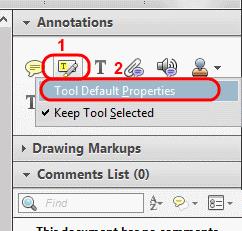
Виберіть палітру кольорів, а потім виберіть потрібний колір.
Текстові поля
Якщо ви хочете змінити колір виділення для текстових полів, виконайте ці дії.
Відкрийте Adobe Reader .
Виберіть « Редагувати » > « Налаштування ».
Виберіть опцію « Форми » на лівій панелі.
У області « Колір підсвічування » виберіть потрібні кольори для кольору виділення полів та/або кольору підсвічування обов’язкових полів .
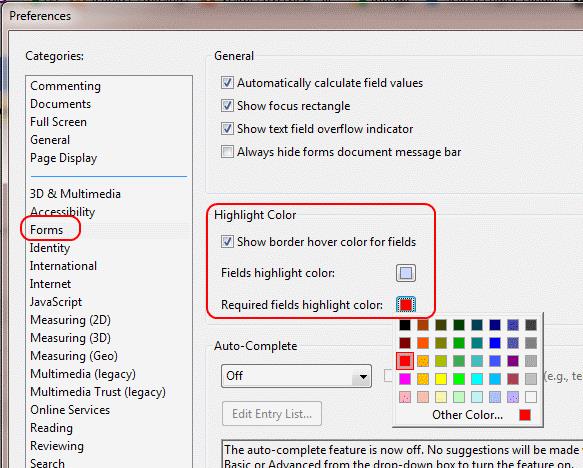
Натисніть « ОК ».
Тепер все в Adobe Reader буде відображатися в кольорі, який вам подобається.